Как ухаживать за аккумулятором вашего ноутбука и продлить срок его службы
У кого нет отношений любовь / ненависть с батареей их ноутбука? Это позволяет нам быть мобильными, но при этом цепляет нас к этому маленькому показателю заряда батареи и страшному снижению производительности с течением времени.
Но, следуя определенным лучшим практикам, вы можете более уверенно продвигать отношения в сторону «любви».
Сохраните циклы, сохраните вашу батарею
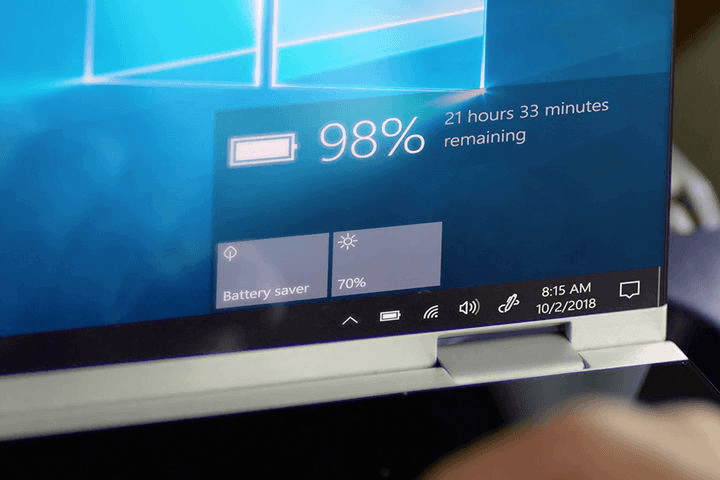
Все батареи ноутбука рассчитаны на определенное количество циклов зарядки, обычно около 500 полных циклов, а иногда и больше. По сути, цикл зарядки равен одному полному разряду до нуля процентов, а затем перезарядке до 100 процентов. Разряд до 50 процентов и затем обратно до 100 процентов будет равен половине цикла. Со временем каждый цикл зарядки уменьшает емкость батареи по сравнению с ее конструкторскими характеристиками, а это означает, что чем меньше вы разряжаете ее, тем дольше работает батарея — при прочих равных условиях.
И так, с чего начать? Вы можете начать с посещения раздела настроек питания вашего ноутбука и узнать, как работает ваша батарея и какие настройки батареи включить. Также обратите внимание на режимы гибернации. В идеале вы хотите, чтобы ваш ноутбук входил в спящий режим до того, как батарея полностью разрядится, а также во время простоя, когда вы не будете использовать ноутбук некоторое время.
Чтобы сэкономить еще больше энергии, ознакомьтесь со своими приложениями и закройте все, что работает в фоновом режиме и постоянно расходует заряд аккумулятора. Например, в Windows 10 мы предлагаем вам найти и включить Battery Saver. Этот режим автоматически включится, когда срок службы батареи вашего ноутбука составит около 20% (подробнее о том, почему это особенно важно). Это автоматически блокирует фоновые приложения, не позволяет вашим функциям, таким как Календарь, синхронизировать или отправлять уведомления, понижать яркость экрана и другие различные изменения, которые сохранят вашу батарею, чтобы вы могли добраться до розетки как можно скорее.
Для MacBook включите Power Nap, чтобы вы могли перевести Mac в спящий режим, не беспокоясь о нем, пропуская важные задачи, что позволит вам сэкономить заряд аккумулятора. Включение автоматического переключения графики также может помочь компьютерам Mac экономить энергию, переключаясь в более низкий графический режим при выполнении простых задач (например, работа с текстом, когда графика не так важна).
Здесь также можно внести множество изменений вручную. Сервисы облачного хранения или видеоплееры, которые вы не используете, также могут быть безопасно отключены. Вы также можете вручную уменьшить количество потребляемой энергии, отключив Wi-Fi и Bluetooth, когда вы ими не пользуетесь, отключив дополнительные функции, такие как подсветка клавиатуры, и, как правило, уменьшив количество компонентов, потребляющих энергию. И у Microsoft, и у Apple есть руководства, объясняющие этот процесс дальше.
Держать батарею в зоне
В древние, менее просвещенные времена существовала проблема, называемая «памятью аккумуляторов», которая заставляла никель-металлогидридные (NiMH) батареи «забывать» свою полную зарядную емкость и начинать зарядку на более низких и более низких уровнях. Эта проблема больше не существует благодаря современным литий-ионным батареям, но она привела к большому количеству плохих советов и споров по поводу ухода за батареями на основе устаревшей информации. Пришло время очистить воздух.
Вопреки некоторым рекомендациям, вам не нужно полностью разряжать литий-ионную батарею, а затем перезаряжать ее, чтобы каким-то образом перезагрузить или откалибровать ее — это разрушительная практика, которая очень сильно влияет на вашу батарею. Является ли разумной идеей выполнять полную разрядку пару раз в год, остается без ответа вопрос. Как правило, консенсус заключается в том, что лучше разряжать батарею (не опуская ее до конца — стремиться к 20 процентам), а затем заряжать, когда это возможно.
Затем, было время, когда пользователям рекомендовалось воздерживаться от подключения своих устройств, основываясь на идее, что если батарея заряжается до 100 процентов, она может быстрее изнашиваться. Сегодня, однако, современные устройства предназначены для прекращения зарядки на 100 процентов, и, таким образом, их подключение не подключается, что не влияет на срок службы батареи, согласно Battery University.
Как и во многих вопросах, связанных с аккумулятором, горячо обсуждается вопрос о том, как подключить ноутбук, когда он достигнет полной емкости, и поэтому нет ничего плохого в том, чтобы выключить компьютер и отключить его от сети. Если вы собираетесь хранить ноутбук в течение продолжительного времени без его использования, то разрядите или зарядите его до 50 процентов, прежде чем убирать его.
Вообще говоря, лучшее, что вы можете сделать для своей литий-ионной батареи, — это не допустить ее разрядки ниже 20 процентов. Подключите его и зарядите, когда сможете, а затем промойте и повторите. Хорошая новость заключается в том, что с современными батареями и системами на самом деле вам не нужно ничего другого, кроме, возможно, разумного ожидания того, что ваша батарея в конечном итоге начнет терять свою общую емкость.
Здесь становится жарко, так что спрячьте свои батареи
Сегодняшние литий-ионные аккумуляторы долговечны, но они могут потреблять только столько тепла. Например, если вы заряжаете батарею, и она начинает сильно нагреваться, возможно, из-за того, что процессор или графический процессор работают слишком интенсивно или среда слишком перегрета, выключите устройство и вытяните батарею, если это возможно. Дайте ему отдохнуть, чтобы он остыл или вы могли переместиться в какое-то место с более низкой температурой. Конечно, многие современные ноутбуки имеют герметичные батареи, и в этом случае настоятельно рекомендуется выключить аппарат и дать ему остыть, если вы хотите максимально продлить срок службы батареи.
Кроме того, держите ноутбук подальше от колен. Если повреждение яичка и дискомфорт не были достаточными причинами, то на многих машинах вы также усугубляете проблему, блокируя вентиляционные отверстия. Вы должны убедиться, что как вентиляционные отверстия, которые подают холодный воздух, так и вентиляционные отверстия, способные выполнять свою работу.
Наконец, и, возможно, самое главное, вы должны избегать размещения ноутбука там, где он может нагреться. Это включает в себя вашу машину в жаркий летний день, под окном, где попадают прямые солнечные лучи, или рядом с обогревателем. Необычные условия, такие как эти, могут нанести большой ущерб батарее за короткий промежуток времени, хотя вы можете не осознавать это немедленно.
Низкие температуры обычно не являются проблемой вплоть до определенной точки, поэтому рекомендуется хранить батарею в прохладном месте, но не оставляйте свой ноутбук при низких температурах. Слишком сильный холод также может навсегда убить батарею или сократить срок ее службы.
Если вы хотите еще более внимательно следить за температурой (скажем, вы живете в особенно жарком климате), то вы можете запустить ряд приложений, которые будут контролировать температуру ноутбука. Это включает в себя CoreTemp и Real Temp для Windows, которые вы можете скачать бесплатно.
Программное обеспечение и ваша батарея
Наконец, заметка о вашем программном обеспечении — держите его в курсе! Компании прилагают все усилия, чтобы улучшить использование энергии программами с помощью обновлений программного обеспечения. Та же операционная система в более позднем патче может потреблять значительно меньше энергии аккумулятора, продлевая срок службы аккумулятора без каких-либо изменений. Итак, просмотрите свою ОС и держите свою машину — и ее батарею — на здоровой диете обновлений.






